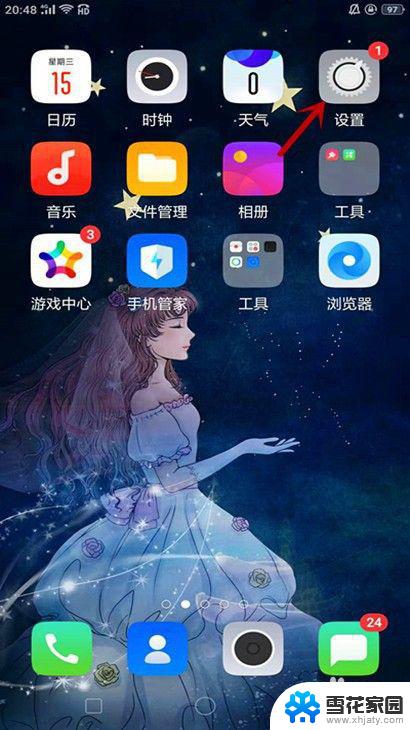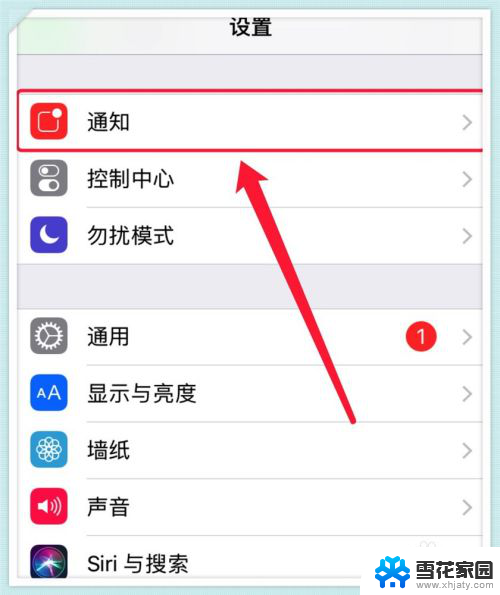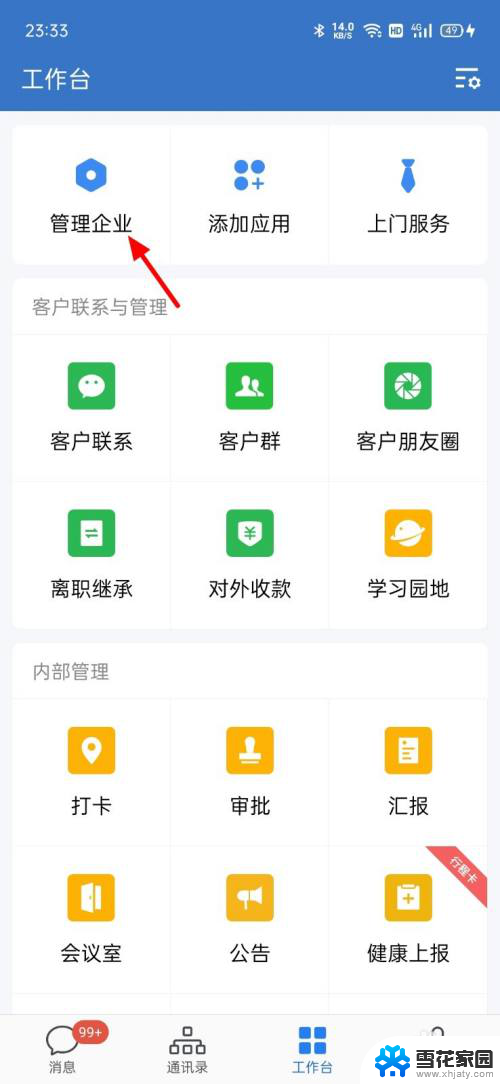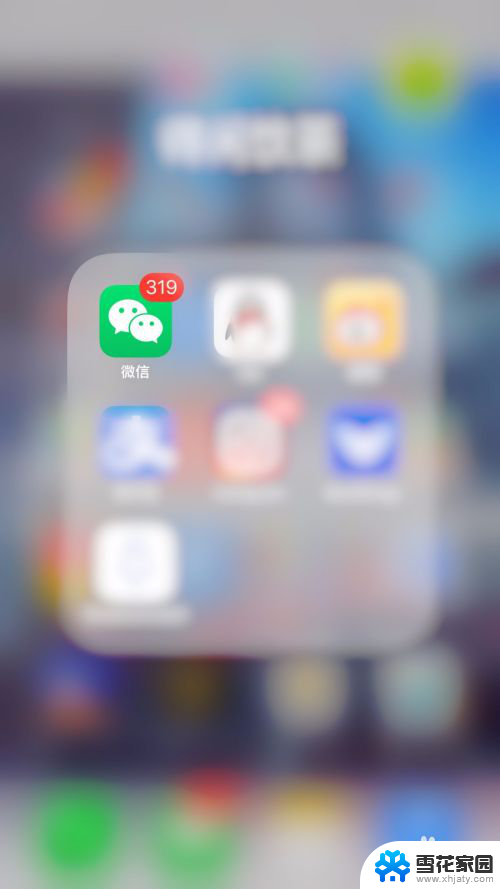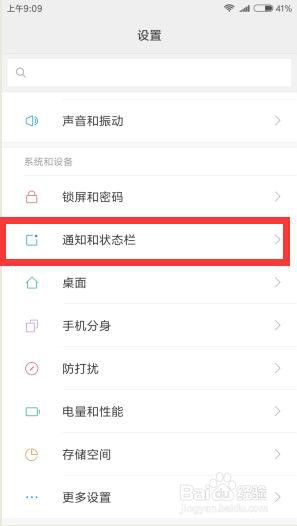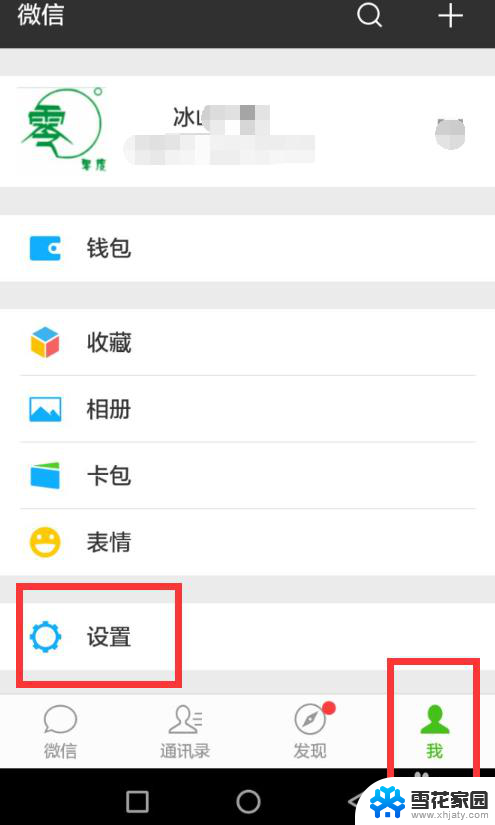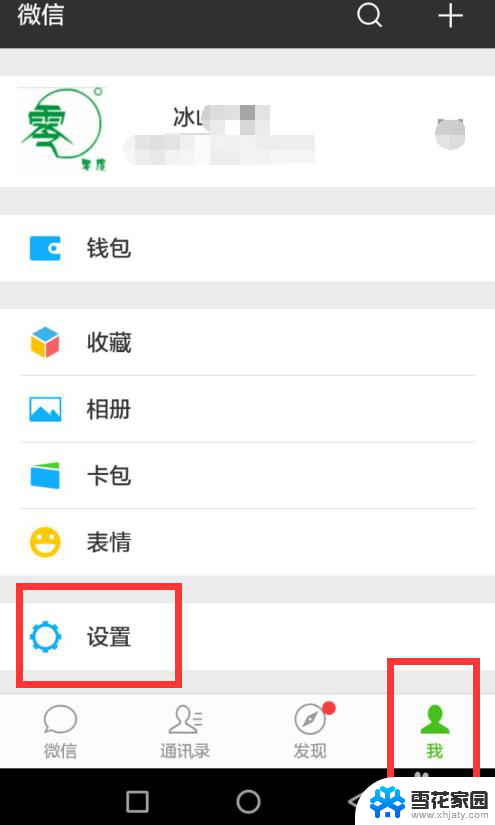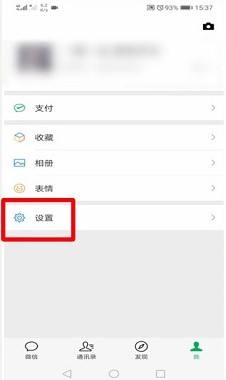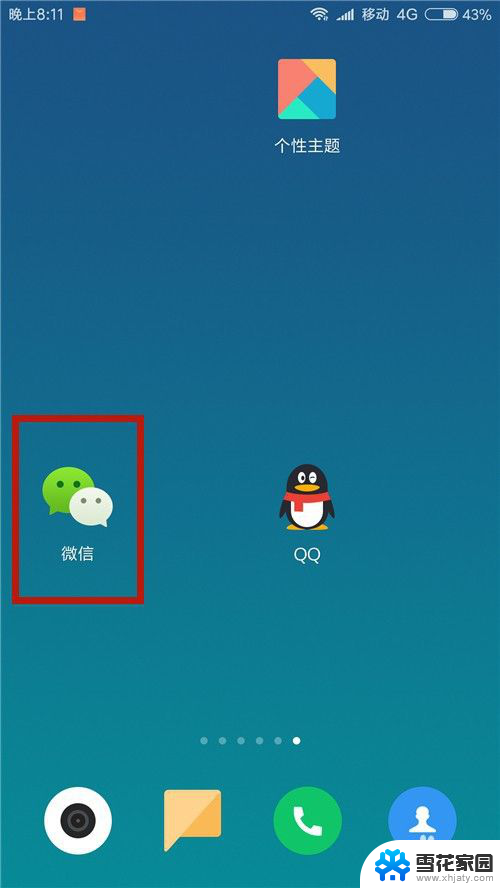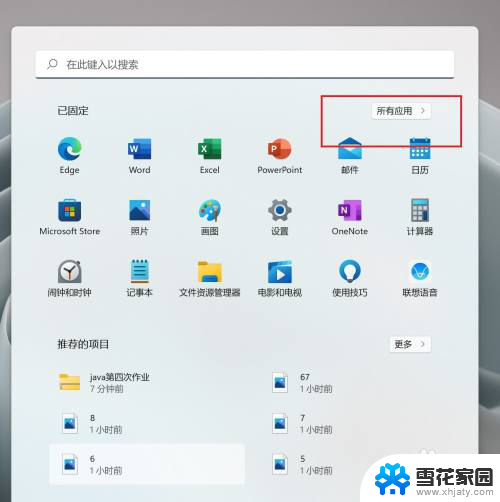怎么设置把来微信显示屏幕上 怎样在微信上设置信息显示在屏幕上方
更新时间:2024-03-23 10:59:36作者:xiaoliu
在微信上设置信息显示在屏幕上方可以让用户更方便快捷地查看重要的信息,提高使用体验,要实现这一功能,用户只需进入微信的设置界面,找到通知管理选项,然后选择消息通知样式或锁定屏幕消息显示方式,根据个人喜好进行设置即可。这样当有新消息或通知时,信息将会直接显示在屏幕的顶部,让用户第一时间获取到重要信息。
操作方法:
1.首先我们需要打开我们手机上的微信软件,进入微信首页。点击页面下方的“我”,进入我的页面。
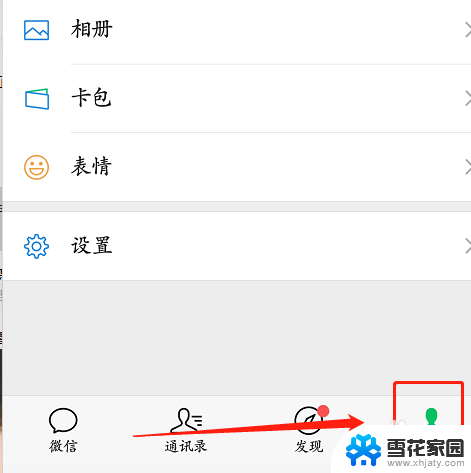
2.然后在我的页面中,我们可以点击“设置”选项,之后进入设置页面进行操作即可。
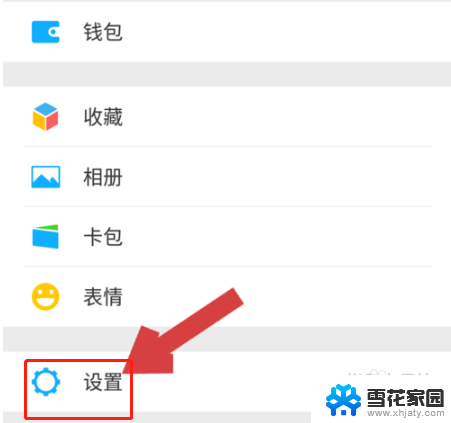
3.进入设置页面后,我们可以点击第二行的“新消息提醒”选项,进入新消息提醒页面即可。
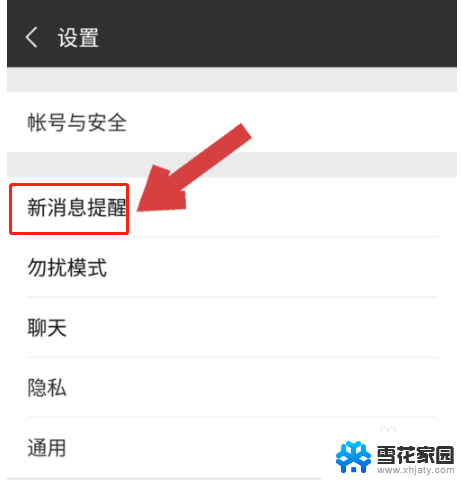
4.新消息提醒页面上有很多的选项,我们要找的就是“通知显示消息详情”选项。然后点击后边的绿色开关进行操作就可以了。
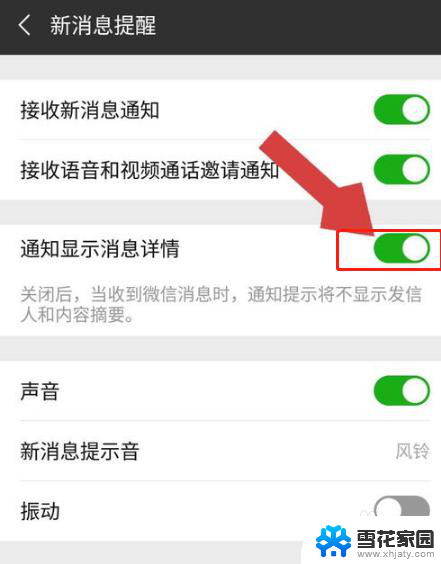
5.最后我们可以把上面的选项打开,选择为绿色即可。这样就可以在微信上显示,我们就可以收到消息了。
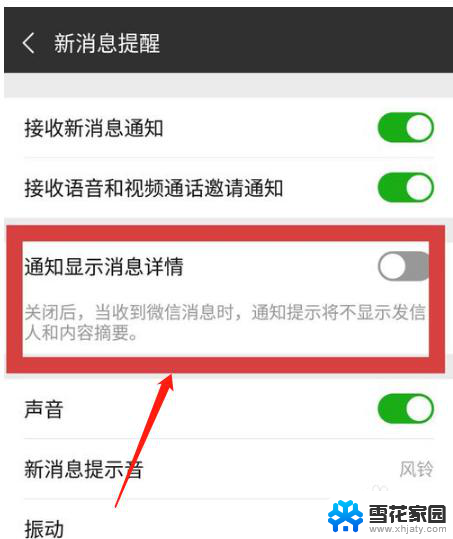
以上是如何设置微信屏幕上显示的全部内容,有需要的用户可以按照以上步骤进行操作,希望对大家有所帮助。